如今的新电脑或者是自己安装的系统基本上都是在使用win10的系统,那么win10系统中有很多小技巧,比如今天说到的网络限速问题,我们在日常使用电脑中可能会遇到下载软件文件的时候,下面就教大家如何解除win10系统的网络限制,下面一起来看看。
1、在进入桌面之后,点击键盘上面的【win 键+R】键。输入【gpedit.msc】就可以调出【本地组策略编译器】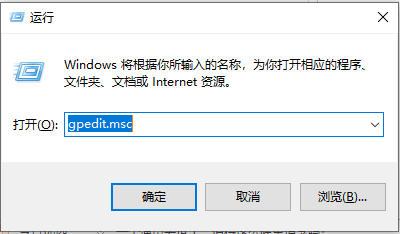
2、进入后点击计算机配置中的管理模板,再点击展开网络,点击Qos 数据包计划程序。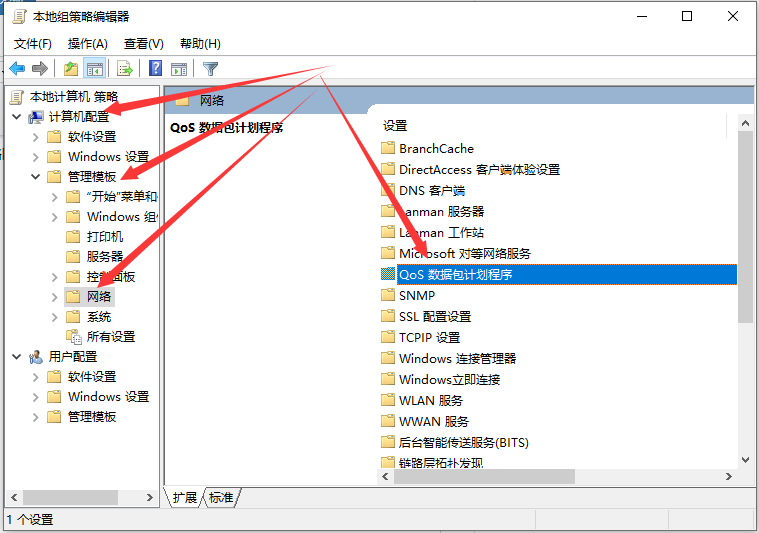
3、接下来我们可以看到右侧有一个【限制可保留宽带】的选项,这个选项就是控制网络限速。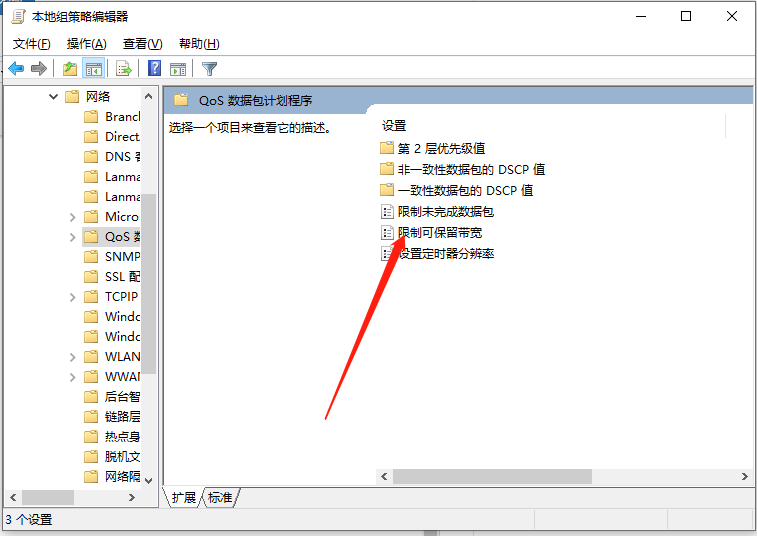
4、解除限制网速,就点击下面的【已启用】,然后在下面的宽带限制中输入【0】,初始是 80%,最后点击确定,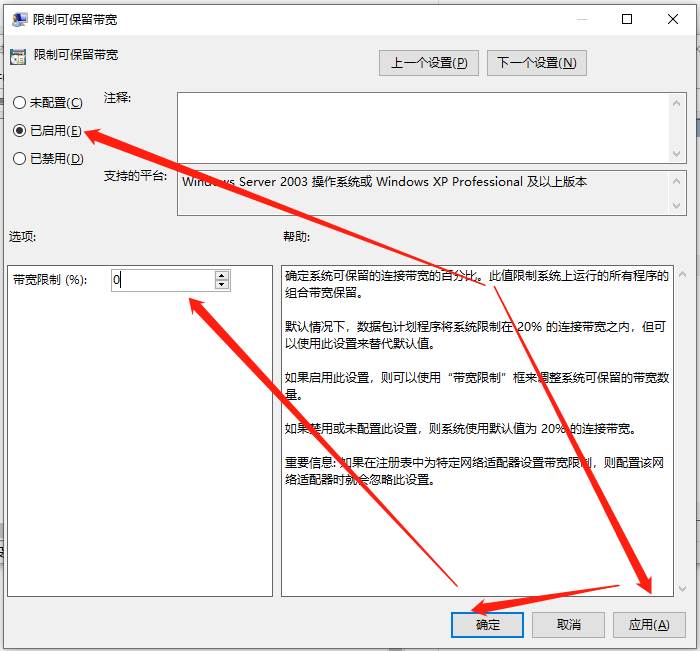
以上就是win10 限速修改的方法步骤啦
还有就是看一下是否路由被限速了,更多网络技术可以参考:https://www.58pxe.com/routes/








